Ubuntu本地安装Docker
目录Ubuntu本地安装Docker查看Ubuntu系统版本代号安装修改镜像源自建镜像源
官方文档:Install Docker Engine on Ubuntu | Docker Docs
Ubuntu18.04 Docker安装包
Ubuntu20.04 Docker安装包
Ubuntu22.04 Docker安装包
Ubuntu24.04 Docker安装包
查看Ubuntu系统版本代号
常见版本代号
| 版本 | 代号 Codename |
|---|---|
| 18.04 | bionic |
| 20.04 | focal |
| 22.04 | jammy |
| 24.04 | noble |
手动查看
lsb_release -a
# 或
lsb_release -c
Codename为版本代号,24.04此处为noble

安装
将对应版本代号下的包上传至服务器的某个文件夹

服务器进入该文件夹执行命令
安装顺序可以为:containerd、docker-ce-cli、docker-buildx-plugin、docker-ce、docker-compose-plugin,遇到安装失败的情况可以改变下安装顺序
# 注意:xxx.deb指的是包文件,请自行指定本地包文件名,逐个进行安装
sudo dpkg -i xxx.deb
启动
sudo service docker start
# 设置自启动
sudo systemctl enable docker
修改镜像源
Docker镜像源配置文件在/etc/docker/daemon.json
sudo vim /etc/docker/daemon.json
编辑json文件,将镜像源地址写进json数组中,请将https://yourhub.com替换为真实的镜像源地址
{
"registry-mirrors": [
"https://yourhub.com"
]
}
重启生效
#重启daemon进程
sudo systemctl daemon-reload
#重启docker
sudo systemctl restart docker
自建镜像源
前往GitHub Fork该仓库
https://github.com/cmliu/CF-Workers-docker.io
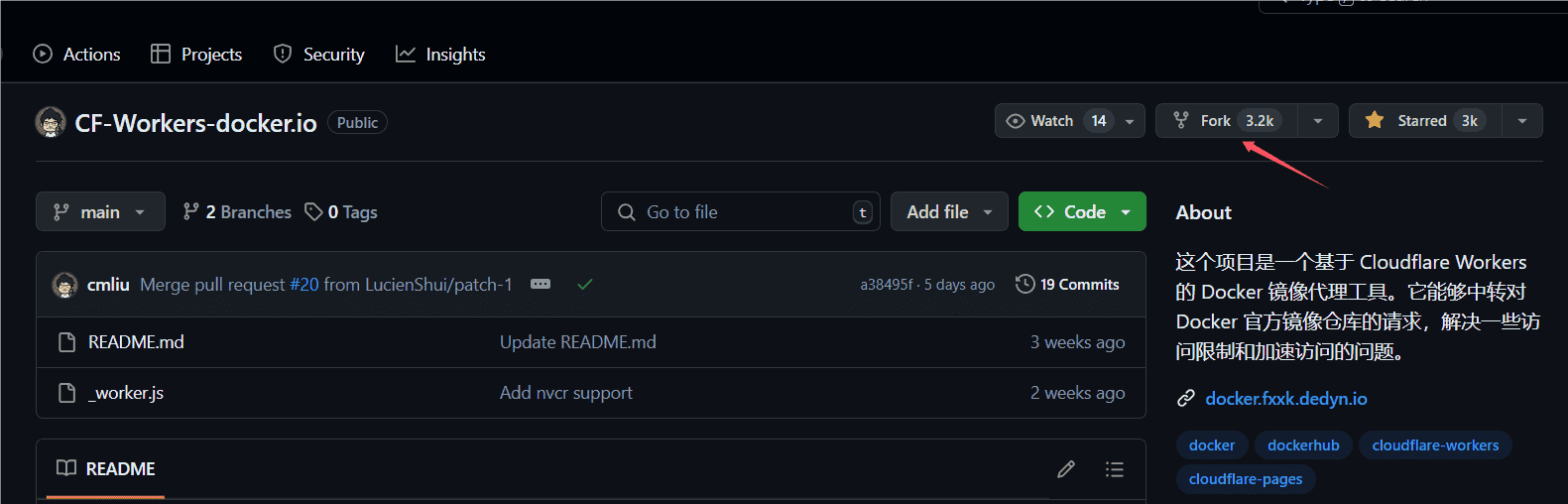
Fork之后会在自己的仓库中


打开Cloudflare界面,登录后,进入Workers 和 Pages界面,创建应用程序,选择Pages、连接到GIt,之后关联Git账号
https://www.cloudflare.com/zh-cn/

登录Git账号后,选择刚才GitHub上fork的项目,可以修改项目名称方便记忆

点击保存并部署后,等待出现这个界面表示部署完成,红框内就是你的镜像源地址,如果你有域名,可以在自定义域中设置,此处不做赘述

此时便可以将Docker镜像源地址设置为你的镜像源地址。将https://xxx.dev替换为你的镜像源地址
{
"registry-mirrors": [
"https://xxx.dev"
]
}
__EOF__

本文作者: 灯火阑珊c 本文链接: https://www.cnblogs.com/dgyong/p/18315509 关于博主: 评论和私信会在第一时间回复。或者直接私信我。 版权声明: 本博客所有文章除特别声明外,均采用 BY-NC-SA 许可协议。转载请注明出处! 声援博主: 如果您觉得文章对您有帮助,可以点击文章右下角【推荐】一下。

 赣公网安备36020002000448号
赣公网安备36020002000448号